最後更新日期:2024年03月07日
MP4 是一種常見與常用的影音格式,對於一位影音創作者來說,有一套好用的「MP4 剪輯軟體」是非常重要的事情,可以讓你在影片編輯與影片製作的路上更為順暢!
不管你的 PC 電腦系統是 Windows 或 Mac,如果你正在尋找好用的 MP4 影片剪輯工具,千萬不要錯過本篇文章內容,我幫大家整理了 10 款市面上常見的影片製作工具,包含優缺點分析、是否可以免費試用、有沒有支援繁體中文等等,可以先參考比較後再決定要使用那一款!
如果在閱讀文章的過程中有任何問題,可以前往「綜合疑難雜症討論區」尋求幫助,這是一個互助討論的 FB 社群,我有時間也會親自回覆,讓我開始今天的主題吧!
Movavi Video Editor Plus
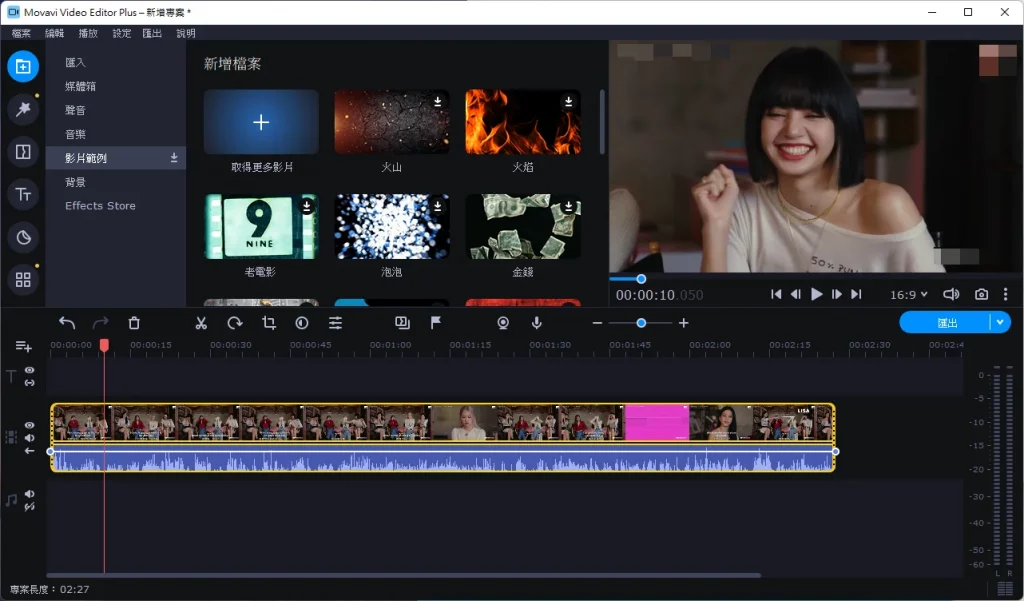
Movavi Video Editor Plus 是一款簡單易用的影音編輯工具,支援 Windows 10/11 與 macOS 雙系統,內建豐富的音效、音樂、影片範本、背景與轉場特效,在影片剪輯時可以輕鬆快速的套用,可以說是新手的福音,老手的利器,千萬不要錯過!
Movavi Video Editor Plus 可以免費試用七天,並且完整支援繁體中文語系,在使用上可以不用害怕看不懂英文而操作不順,雖然試用版在功能上會有些許限制,匯出影片也會有浮水印,但可以先試用過後看看功能上是否符合自己需求,滿意再購買授權正式版,30 天保證退款機制,尤其是「終身授權」的版本只需要台幣 1590,可以說是 CP 值非常高!
優點
- 支援繁體中文
- 簡單易用的操作界面
- 豐富的音效、範本、轉場特效等。
- 支援 Windows 與 Mac 雙系統,且價格相同!
缺點
- 試用版本有浮水印與部份功能限制
- 試用期限只有七天
ApowerEdit
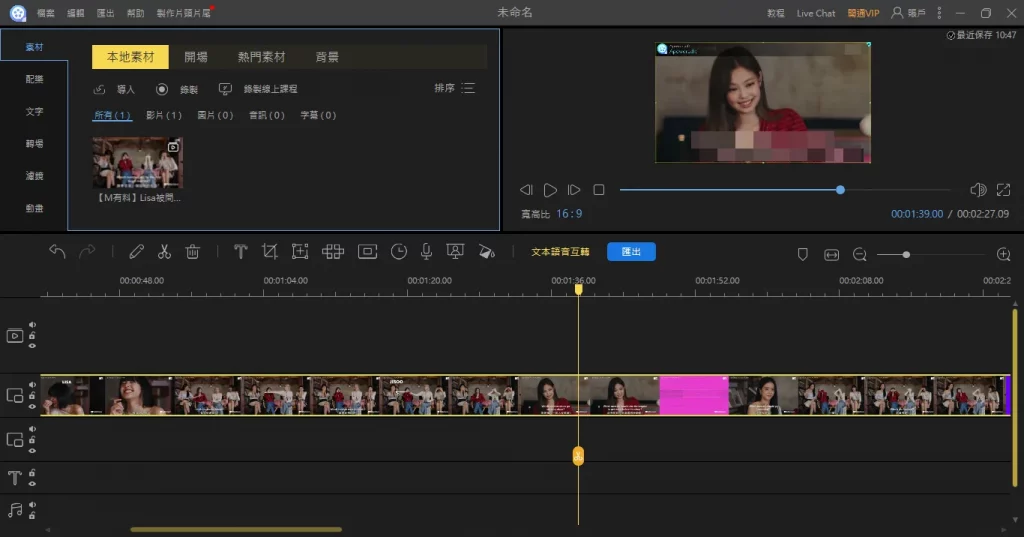
ApowerEdit 是由 Apowersoft 所推出的影音編輯剪輯軟體,使用界面非常簡單,支援多種配樂、特效、濾鏡與動畫等等,也有支援完整的繁體中文界面,但是免費試用版有功能上的限制,例如影片會出時不能選擇高畫質,只有「壓縮」畫質可以選擇,並且會有浮水印。
在授權合約方面,分成「月訂閱」、「年訂閱」與「終身授權」三種,都享有 30 天內退款機制(月訂閱需 7 天內),建議大家可以先試用過後再決定要不要購買。
優點
- 支援 Windows 與 Mac 雙系統
- 支援繁體中文
- 可以免費試用
- 多種音效、配樂與特效等等。
缺點
- 試用版無法匯出高畫質影片
- 試用版影片有浮水印
- 功能較少
MiniTool Movie Maker
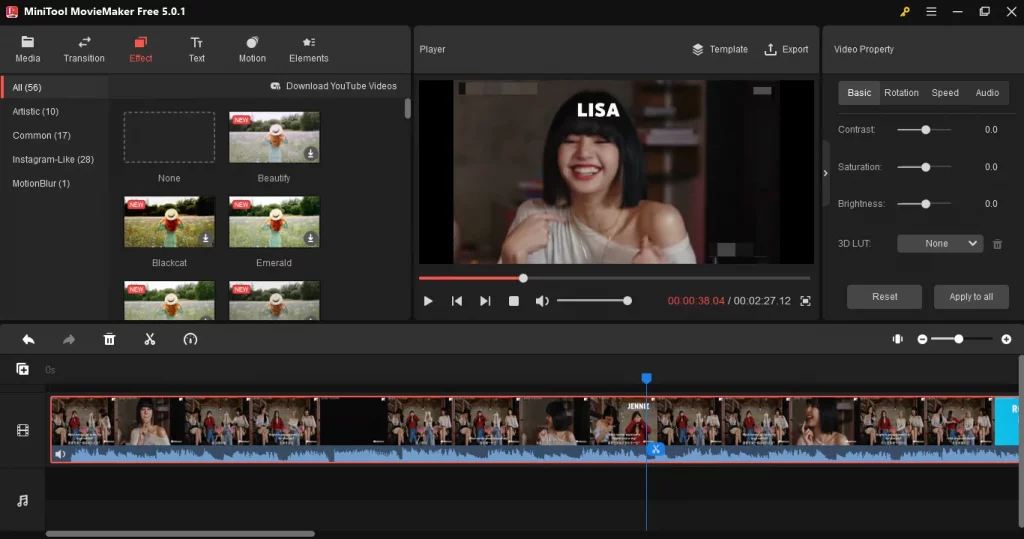
- 支援系統:Windows
- 支援格式:3gp, mov, avi, flv, mkv, mp4, mpg, vob, wmv, rmvb 等(詳細列表)
- 免費試用:可以,部份功能限制。
- 繁體中文:不支援
- 官網下載:點我前往
MiniTool Movie Maker 是一款簡單使用的影音編輯工具,免費版本就內建多種特效可以使用,但是並不支援繁體中文語系,所以英文不好的讀者在使用上起來會相對吃力。
免費版就支援所有的內建特效,最高可以匯出 1080P 的影片畫質,且不會有浮水印,支援「三次」免費影片匯出無長度限制,第四次開始僅有支援「兩分鐘」的影片長度。
優點
- 免費使用,並可以使用所有特效。
- 免費版最高支援 1080P 畫質影片輸出。
- 免費版不會有浮水印
- 免費版支援「三次」無限制影片長度影片輸出。
缺點
- 免費版無長度影片限制匯出僅能使用三次,第四次開始限制「兩分鐘」。
- 不支援繁體中文語系,英文不好使用起來會較為吃力。
Pinnacle Studio
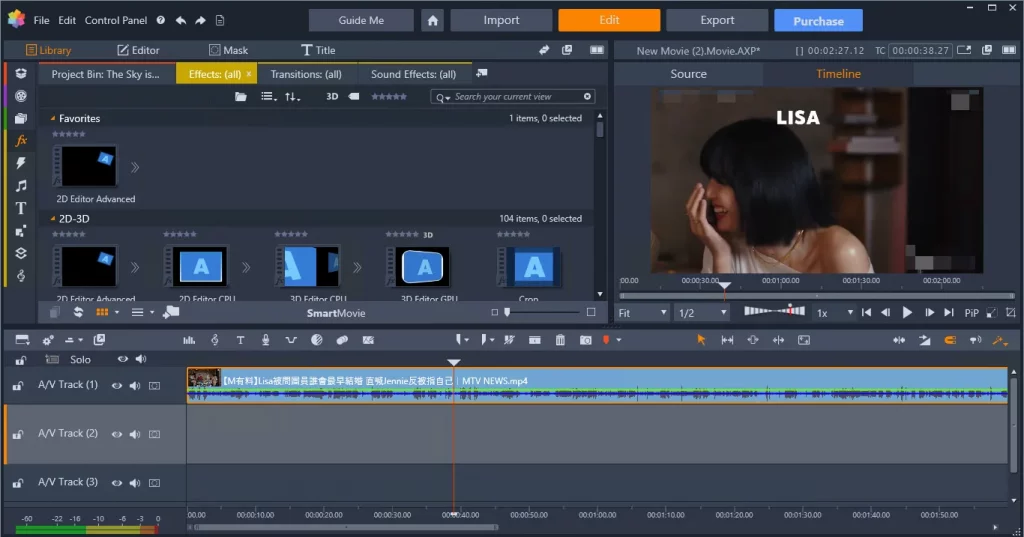
- 支援系統:Windows 10/11
- 支援格式:AVCHD, DV, HDV, AVI, MPEG-1/-2/-4, Flash, 3GP (MPEG-4, H.263), WMV, Non-encrypted DVD titles (incl. DVD-VR/+VR), MOV (DV, MPEG-4, H.264) 等(詳細列表)
- 免費試用:可以,15 天全功能試用。
- 繁體中文:不支援
- 官網下載:點我前往
Pinnacle Studio 是一套較為複雜專業的影音編輯軟體,可以免費試用「全功能」15 天,但是不支援繁體中文語系,所以對於英文不好的人來說,在使用上會比較吃力。
在免費試用版中,可以完整使用全部付費版的功能,包含特效庫、物件複製、物件消除、影片調色等功能,大家可以利用試用版期間好好評估這款工具到底適不適合你!
優點
- 可免費試用 15 天完整功能
- 專業的特效庫與功能
- 試用版沒有浮水印
缺點
- 界面較為複雜,對於初學者教難學習。
- 沒有繁體中文語系
PowerDirector (威力導演)
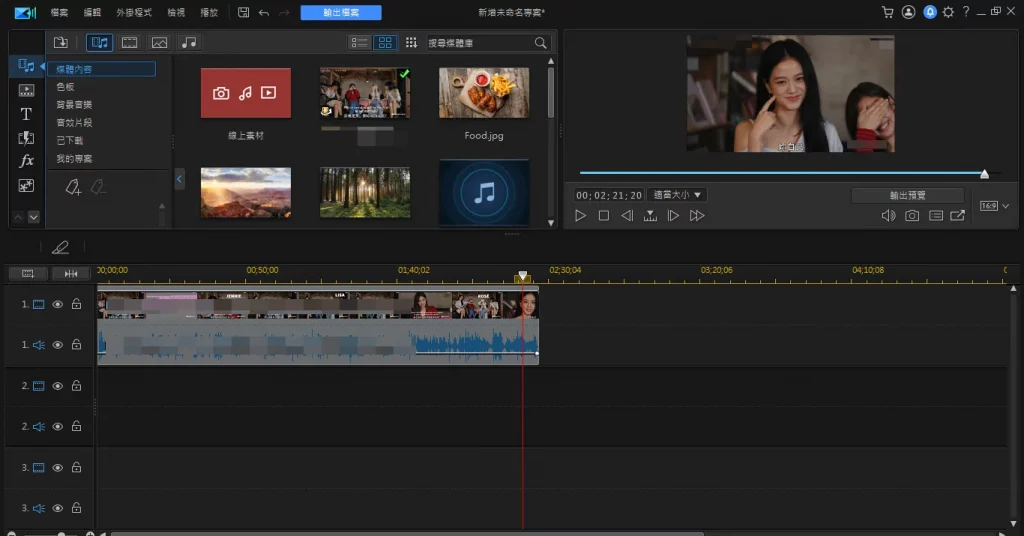
- 支援系統:Windows、macOS
- 支援格式:AVCHD, DV, HDV, AVI, MPEG-1/-2/-4, Flash, 3GP (MPEG-4, H.263), WMV, Non-encrypted DVD titles (incl. DVD-VR/+VR), MOV (DV, MPEG-4, H.264) 等(詳細列表)
- 免費試用:可以,30 天試用。
- 繁體中文:支援
- 官網下載:點我前往
PowerDirector (威力導演) 應該是大家比較不陌生的一套影音編輯創作工具,不少學校也會把這套軟體當作教材,完整支援繁體中文,可免費試用 30 天。
PowerDirector (威力導演) 漸漸轉型成訂閱制,但也是有保留買斷制,大家可以在試用過後再決定要購買那一種版本,因為功能非常多,詳細的可以參考官方文章。
優點
- 完整支援繁體中文
- 訂閱制可享有功能更新
- 可免費試用 30 天
缺點
- 不需要的功能過多
- 收費模式複雜
Openshot
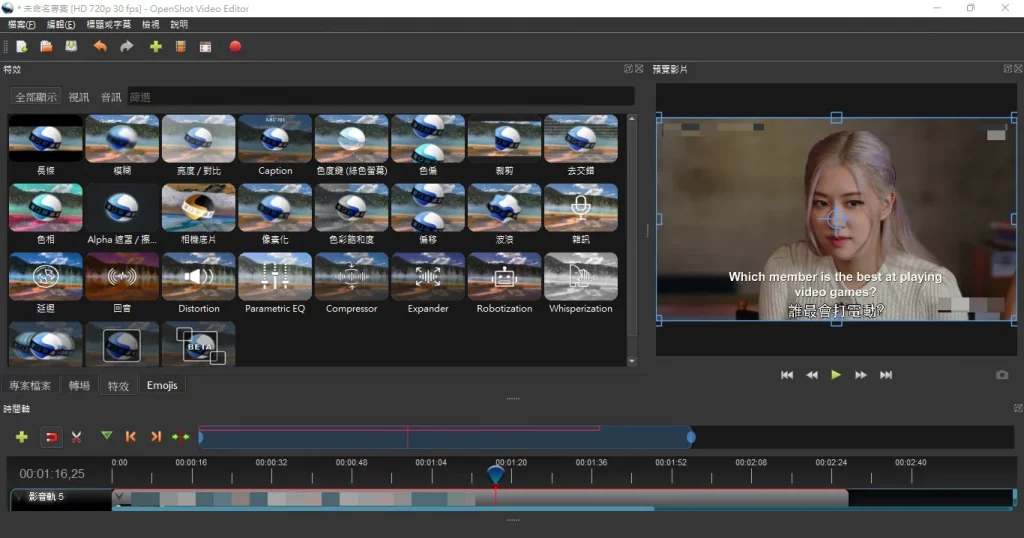
- 支援系統:Windows、macOS、Linux
- 支援格式:AVCHD, DV, HDV, AVI, MPEG-1/-2/-4, Flash, 3GP (MPEG-4, H.263) 等(詳細列表)
- 免費試用:開源免費
- 繁體中文:支援
- 官網下載:點我前往
Openshot 是一款開源免費的影片編輯軟體,並且支援 Windows、mcaOS 與 Linux 三種系統,使用 FFmpeg 函式庫,所以在檔案支援度非常廣,但是畫面較為陽春,功能上也比較少,但是對於初學者來說是一款非常容易上手的免費工具。
優點
- 完全免費
- 界面簡單易於使用
- 支援 70 多種不同的語言(包含繁體中文)
- 支援 Windows、macOS 與 Linux 三系統
- 專案可跨平台使用
缺點
- 功能較為陽春
- 渲染速度較慢
- 容易當機
Filmora Video Editor
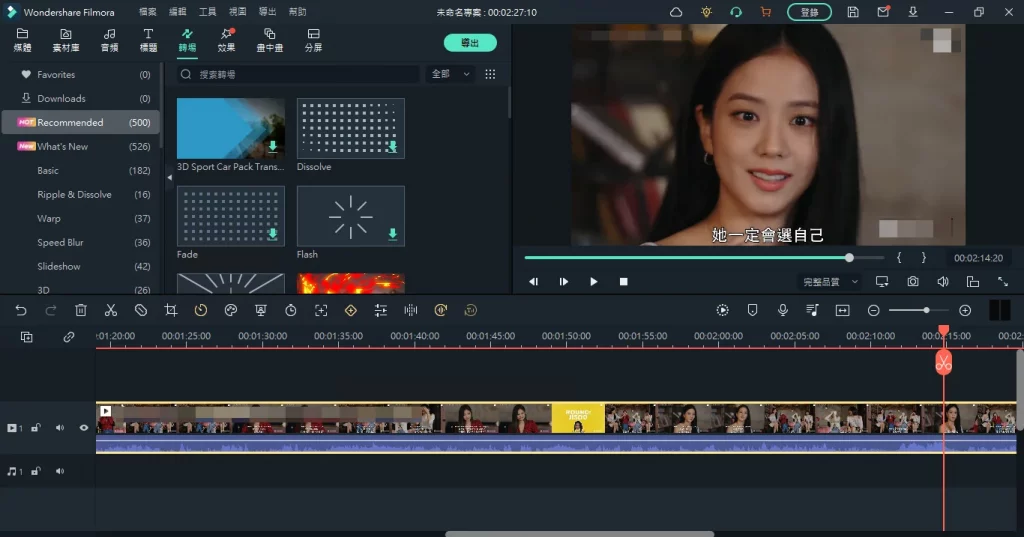
- 支援系統:Windows、macOS
- 支援格式:MP4,AVI,H261,H264,FLV,MKV,M4V,3GP,MOV,MPEG,VOB,RMVB,TS,M2TS,WMV,ASF 等(詳細列表)
- 免費試用:可以試用,但有功能限制。
- 繁體中文:支援
- 官網下載:點我前往
Filmora Video Editor 主打完美替代 Windows Movie Maker 和 iMovie, 可滿足一般的影音剪輯需求,也內建超過百款特效,從文字標題、音樂素材、覆疊特效和濾鏡到轉特特效,另外還有率木、色彩調整、畫面穩定等實用的剪輯工具。
優點
- 可免費試用
- 支援 Windows 與 macOS 雙系統
- 支援繁體中文語系
- 豐富的特效可以試用
- 支援 4K 影像編輯
缺點
- 免費版本有浮水印
NCH VideoPad
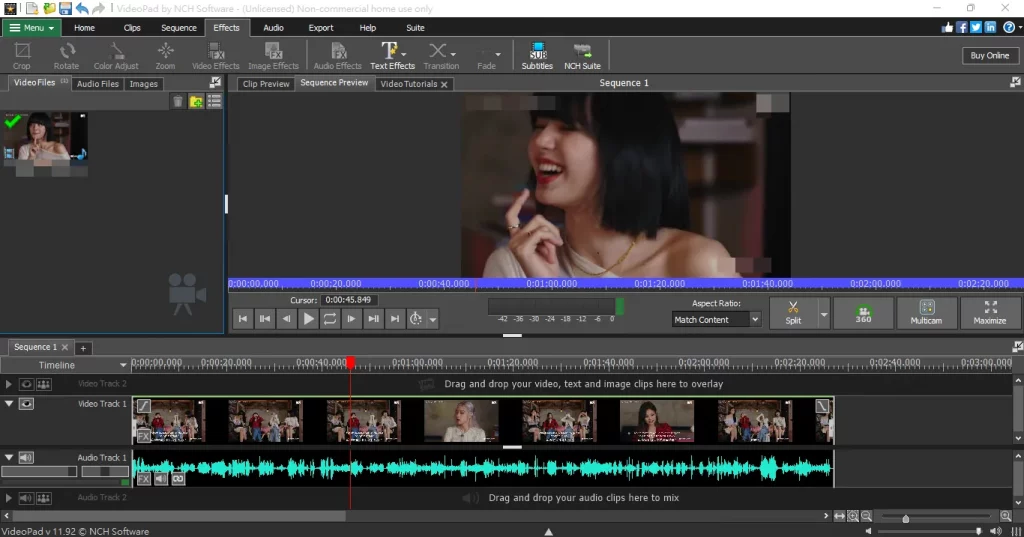
- 支援系統:Windows、macOS
- 支援格式:avi, mpeg, wmv, divX, Xvid, mpeg, mp4, mov, vob, ogm, H.264, RM 等(詳細列表)
- 免費試用:非商用免費
- 繁體中文:不支援
- 官網下載:點我前往
NCH VideoPad 是一款免費的影片編輯軟體,支援 Windows 與 macOS 雙系統,非商用可以免費使用,並且無浮水印,內建多種特效、濾鏡、音樂等可以使用,唯獨就是沒有支援繁體中文語系,所以對於英文不好的讀者來說,操作上會比較困難。
優點
- 非商用免費
- 支援 Windows 與 macOS 雙系統
- 內建多種特效可以使用
- 無浮水印
缺點
- 沒有繁體中文
- 商用需要付費
VSDC Video Editor
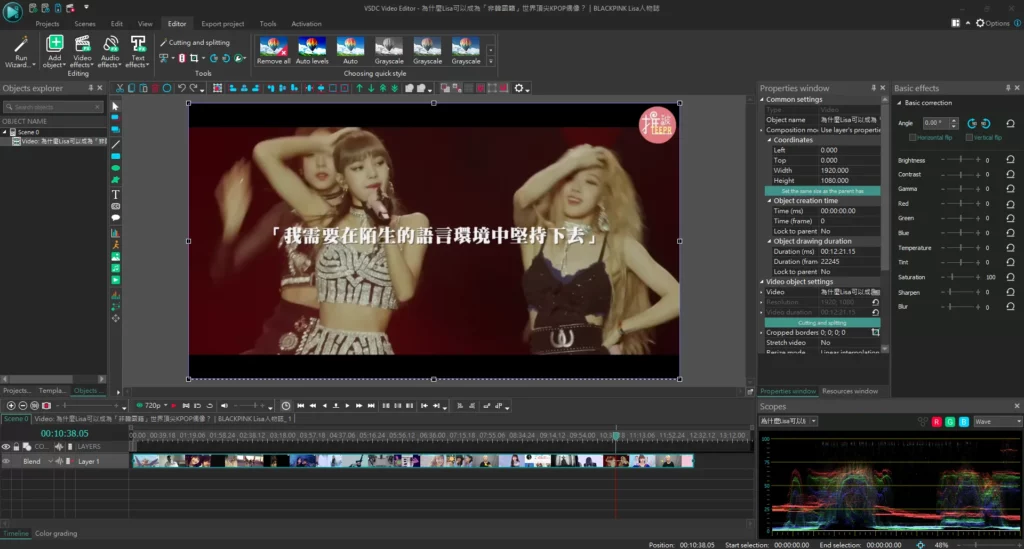
- 支援系統:Windows
- 支援格式:AVI,MP4,MOV,M4V,MKV,MPEG,MPG,DAT,VOB,FLV ,ASF,WMV 等
- 免費試用:可以
- 繁體中文:支援
- 官網下載:點我前往
VSDC Video Editor 是一款由 Multilab Llc 開發的免費多媒體套件,它提供了一系列用於編輯影片、改善音訊、錄製旁白、擷取桌面畫面等功能,擁有豐富的視覺和音訊效果庫,包括轉場、色彩校正、模糊、降噪、均衡器等,且可以直接將編輯好的影片上傳到 YouTube, Facebook, Instagram 等社交平台。
優點
- 免費且無浮水印
- 可以輕鬆將影片發布到社群媒體
缺點
- 不支援 Mac 系統
- 部份功能需要付費才能使用
EaseUS Video Editor
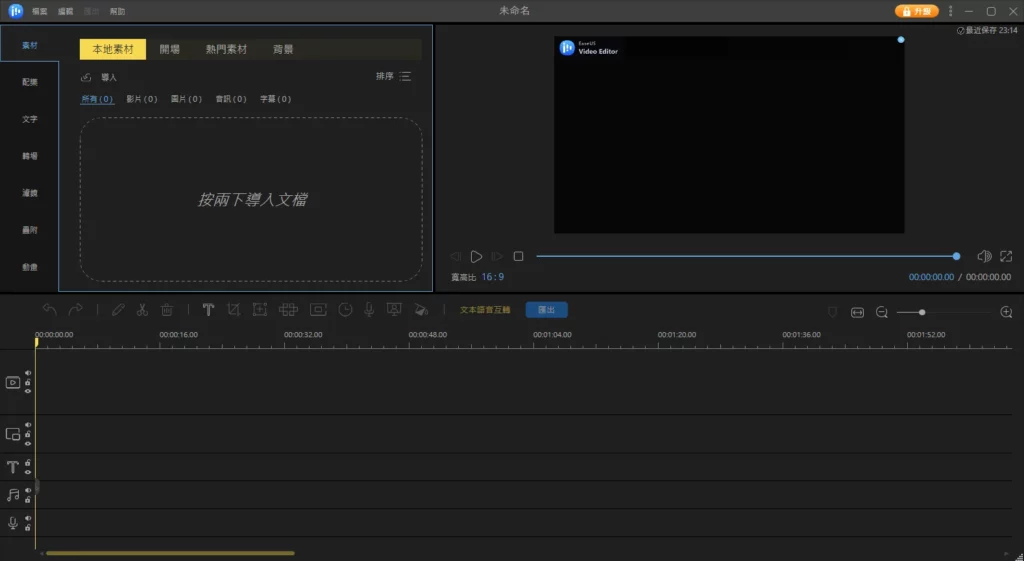
- 支援系統:Windows
- 支援格式:avi、mpeg、wmv、mp4、mov 等
- 免費試用:可以
- 繁體中文:支援
- 官網下載:點我前往
EaseUS Video Editor 是一款免費、專業的影片剪輯軟體,支援剪輯、剪接、切割、合併、旋轉、混合影片剪輯,可置入各種效果,選擇加快/放慢影片播放速度等,擁有超過 50 種視覺和過渡效果,讓影片更有專業感,並且有大量影片濾鏡和疊加效果,可以創造出酷炫的視覺效果,如彩虹、負片、老電影等。
優點
- 操作簡單、好上手,適用於各種場景,如遊戲影片、小短片、Vlog、旅遊影片、教學影片等。
- 可以輕鬆將影片發布到社群媒體
缺點
- 不支援 Mac 系統
- 無法去除水印或導出 1080p 影片,除非購買完整版。
總結
以上就是針對 MP4 影片編輯、影片製作工具的介紹與優缺點分析,基本上所有軟體都有提供免費試用的功能,雖然有可能會有功能上的限制,但可以先試用體驗過後判斷到底有沒有符合自己的需求。
對於我自己來說,平常除了有圖片編輯去背的需求外,偶爾也需要編輯一下教學影片,其中最喜歡 Movavi Video Editor Plus 這一套,因為操作上非常簡單,也有完整支援繁體中文,雖然想要完整功能需要付費購買,但是終身買斷型只需要 1590 台幣,且 Windows 與 macOS 的價格一樣,非常推薦給大家使用!

